场景项目
场景项目是其中任何文件的最顶层Modo:场景中的所有项目都是场景本身的子级。场景项始终由其表示的文件命名。要更改场景名称,您需要使用Save As命令为场景分配新的文件名。有许多与场景相关联的属性。您可以在Item List并在Properties视口。
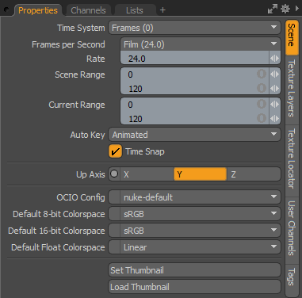
|
选项 |
描述 |
|---|---|
|
Time System |
允许您指定使用哪种标准显示单个帧号。 • Seconds:使用0.0s格式。 • Frames:使用标准编号格式将帧表示为序号。 • SMPTE:使用速记方法指定帧00:00:00:00;代表小时:分钟:秒:帧。 • Film Code:使用以英尺为单位的胶片长度(线性测量)指定帧0.0 + 0格式。 |
|
Frames per Second |
您可以通过标准定义指定帧频,例如Film (24 FPS), PAL (25 FPS)和NTSC (29.97 FPS)。每秒帧数(通常称为FPS)是在一秒钟内按顺序播放的静止图像的数量。 |
|
Rate |
此处显示实际帧速率值,针对特定的非标准帧速率更改此值。 |
|
Scene Range |
此值指定动画场景的总长度。 |
|
Current Range |
允许您暂时裁剪场景的其余部分,以便您可以专注于某一部分。当您在动画期间微调单个区域时,这很有用。 |
|
Auto Key |
在场景中移动项目时自动创建关键帧。不同的设置指定如何创建关键帧。 • All:为与修改后的项目关联的所有通道生成关键帧数据。 • Animated:仅对已编辑或修改的值进行关键帧设置。 • None:禁用自动关键帧功能。 |
|
Time Snap |
将当前时间指示器和关键帧捕捉到整个帧值。 |
|
注意: 也可以在“时间轴选项”对话框中修改这些设置。有关更多信息,请参见使用时间轴。 |
|
|
Up Axis |
默认情况下,Y轴在Modo的虚拟世界。上轴指示器允许您指定备用轴。 |
|
OCIO Config |
此选项控制可以使用哪种配置类型来定义场景中的各种颜色空间(因为不同的配置文件包含可能的颜色空间的不同组合)。此对话框中的初始值定义在System > Preferences > Rendering > Color Management对于Windows和Menu > Preferences > Rendering > Color Management对于Mac OS。 |
|
Default Colorspace |
对于图像的各种位深度(8位,16位和32位浮点数),这确定了所有图像的场景范围的工作色彩空间(每位深度)。当出于各种目的(背景,纹理等)将图像导入场景时,将自动应用颜色管理以确保整个工作流程中的颜色一致。在每个纹理层内, Image Still子标签,有一个Colorspace设置。默认情况下,此选项设置为Default,这意味着该设置本身将遵循场景项目中此处定义的整个场景设置。您也可以从Default将纹理项目中的值设置为另一个颜色空间,然后该颜色空间将覆盖整个场景的指定。有关颜色管理的更多信息,请参见色彩管理。 |
|
Set Thumbnail |
设置要在当前场景中使用的缩略图。您可以使用预览显示(渲染缓冲区),渲染显示或当前3D视图中的图像作为缩略图的源。 注意: 在将它们设置为缩略图之前,请考虑3D视图或任何外部图像的大小。大图像和3D视图可以大大增加LXO文件大小。 注意: 为场景设置缩略图会导致预设浏览器刷新,您的更改不会立即显示。添加缩略图后,您必须保存场景。 提供以下选项: • Image Source -选择以下选项之一。 • 3D视图-拍摄当前3D视图的快照并将其嵌入到LXO文件。 每次保存文件时,场景都会更新。 如果没有3D视图可用, Modo使用已经存在的缩略图。如果没有3D视图可用,并且以前的缩略图不存在,则标准LXO图标被使用。 • 预习-拍摄在预览视口和嵌入到LXO文件。。 • 渲染-拍摄在渲染显示。保存文件后, Modo使用最新的渲染。渲染缓冲区图像被限制为适合256 x 256像素。 |
|
Load Thumbnail |
从文件加载缩略图。 |